विंडोज 10 टिप: Cortana से अपना खोज इतिहास हटाएं

Cortana को विंडोज 10 में गहराई से एकीकृत किया गया है, और आवाज और पाठ खोज के माध्यम से कई सुविधाएँ प्रदान करता है। यहां आपकी गोपनीयता के लिए उस सामग्री को निकालने का तरीका बताया गया है।
Microsoft अपने वर्चुअल को गहराई से एकीकृत कर रहा हैसहायक, Cortana, विंडोज 10 में। यह आपको अपने कैलेंडर नियुक्तियों पर नज़र रखने, पेटेंट, उड़ानें, खोज शब्द और इसी तरह की वस्तुओं को ट्रैक करके एक अनुकूलित अनुभव प्रदान करता है।
लेकिन अगर आप गोपनीयता और उस जानकारी की मात्रा के बारे में चिंतित हैं जो आप Microsoft को दे रहे हैं, तो Cortana के माध्यम से, आप सुविधा को बंद कर सकते हैं, और एकत्रित सामग्री को मिटा सकते हैं।
विंडोज 10 Cortana गोपनीयता
एक टैबलेट या पीसी पर विंडोज 10 चल रहा है, जिसके लिए सिर है सेटिंग्स> गोपनीयता और चुनें भाषण, इनकमिंग और टाइपिंग बाएं कॉलम से। फिर क्लिक करें मुझे जानना बंद करो बटन।
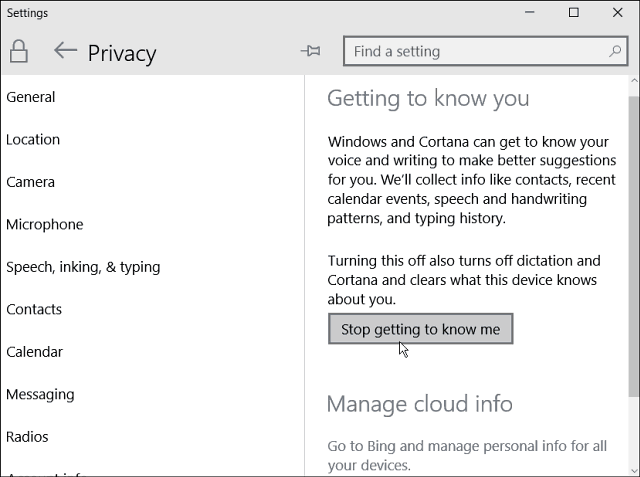
आप फोन के लिए विंडोज 10 पर भी यही काम कर सकते हैं। के लिए जाओ सेटिंग्स> गोपनीयता और टैप करें भाषण, इनकमिंग और टाइपिंग। फिर अगली स्क्रीन पर टैप करें मुझे जानना बंद करो.
ध्यान रखें कि इस Cortana सुविधा को चालू करकेबंद, आपका विंडोज 10 डिवाइस (एस) जानकारी एकत्र करना बंद कर देगा, और डिवाइस पर एकत्र की गई सभी चीजों को मिटा देगा, लेकिन यह आवाज के श्रुतलेख और डिजिटल सहायक लाभों को भी निष्क्रिय कर देता है।
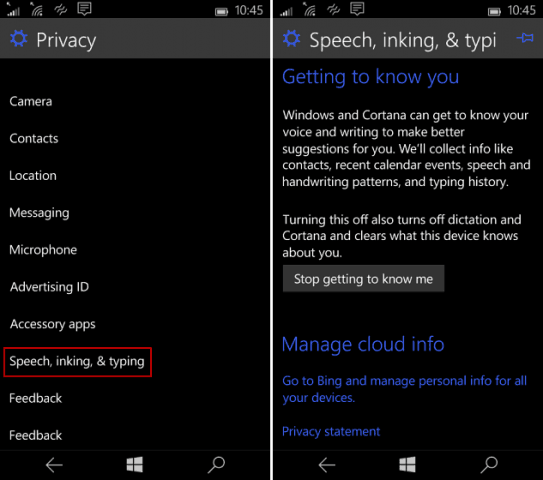
एकत्रित डेटा साफ़ करें
जबकि डेटा जो आपके प्रत्येक पर एकत्र किया गया थाविंडोज 10 डिवाइस मिटा दिए गए हैं, आप पहले से ही एकत्र किए गए को हटाकर एक कदम आगे बढ़ सकते हैं। अपने बिंग खाते के निजीकरण पृष्ठ पर जाएं और अपने Microsoft खाते के साथ लॉग इन करें। फिर नीचे स्क्रॉल करें अन्य Cortana डेटा और निजीकृत भाषण, Inking और टाइपिंग अनुभाग और साफ़ करें बटन दबाएं।
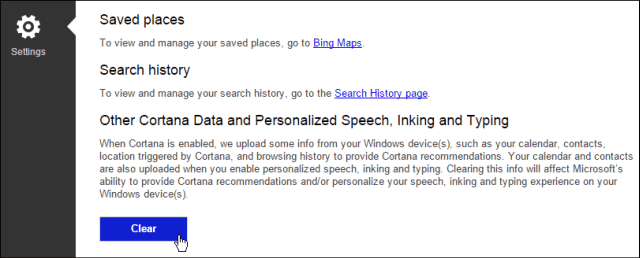
जब विंडोज 10 पर गोपनीयता की बात आती है, तो यह भी हैयह ध्यान देने योग्य है कि आप कॉपी या अपने विंडोज 10 कोरटाना डेटा को डाउनलोड और देख सकते हैं। और अगर आप विंडोज 10 1803 चला रहे हैं, तो इसकी कुछ नई गोपनीयता सेटिंग्स देखें।










एक टिप्पणी छोड़ें